【OpenAI・ChatGPT】アカウントの作成登録方法・ログイン方法を徹底解説《わかりやすく画像で説明》

OpenAIやChatGPTのアカウントを作成したい人
これからChatGPTを使用してみたい人
OpenAIのAPIをこれから使用しようと考えている人向けに書いています。
本記事の内容
ChatGPTやOpenAIのアカウントの作成したいが、サイトページが英語で困っていたりしませんか?
ChatGPTやOpenAIのサイトページが英語ですので、ぱっと見わからないと思います。
この記事では、ChatGPT(チャットジーピーティ)やOpenAI(オープンエーアイ)のアカウント作成方法、ログイン方法を画像付きでわかりやすく紹介します。
また、注意点やOpenAIとChatGPTの特徴も紹介します。
OpenAIは、最先端のAIモデルを提供するサービスで、ChatGPTはその中の一つで、会話形式で応答するモデルです。人工知能が自然な会話を生成したり、画像や音声を作成したり、様々なタスクをこなしたりできるサービスです。
これらのサービスを利用するには、アカウントを作成してログインする必要があります。
しかし、どのようにすればアカウントを作成できるのか、ログインはどこからできるのか、分からない方も多いのではないでしょうか。そこで、この記事では、OpenAIとChatGPTのアカウント作成とログイン方法を分かりやすく説明します。
この記事を読めば、あなたもすぐにOpenAIとChatGPTを使い始めることができます。そして、使いこなすことによって生産性を上げることができます。
OpenAIとChatGPTを使って、生産性を上げていきましょう。
以下でChatGPTとOpenAIのアカウント作成方法、ログイン方法の手順を説明します。
ChatGPTのアカウント作成登録方法
ChatGPTを使用するにはアカウント作成が必要です。
少し手間ですが難しくはありません。以下でアカウント作成(登録)方法を説明します。
アカウント作成設定は数分程度で完了できます。
準備するもの
・メールアドレス
・電話番号
準備するのはメールアドレスと電話番号です。アカウント作成時に必要になります。
ChatGPTアカウント作成登録の設定手順
アカウント作成登録手順は以下の通りです。
- ChatGPTページにアクセスする
- 「サインアップ」ボタンをクリックする

もし上記の画面が表示されず、以下のような画面が出てきましたら時間をおいてアクセスしてください。
ChatGPTのアクセスが定員に達している状態で、アクセスできない状態です。

- 「Email address」欄にご自身でお持ちのメールアドレスを入力して「Continue」ボタンをクリックする
もしGoogleアカウントかMicrosoftアカウントでアカウント作成したい方は、画面下部の「Contenue with Google」か「Contenue with Microsoft Account」をクリックしてください。

- 「Password」欄に任意で登録したいパスワードを入力して「Continue」ボタンをクリックする

- 以下の画面が表示され、「Email address」欄に登録したメールアドレスにOpenAIからメールが届くので受信メールを確認する

- 登録したメールアドレスに以下のメールが受信されるので、「Verify email address」のリンククリックする

- 以下の登録画面が表示されるので、「First name」に名前、「Last name」に苗字を入力して「Continue」ボタンをクリックする

- ご自身の電話番号を入力して「Send code」ボタンをクリックする

※+81で入力ですので携帯電話番号の場合、頭の0は不要です。たとえば090の場合90から入力を始めてください。 - ご自身の電話番号に入力コードが届くので、届いた6桁の数字のコードを以下の「Enter code」欄に入力する

- 以下の画面が表示されるので「Next」ボタンをクリックする

画面の日本語訳は以下の通りです。
「ChatGPT
これは無料の研究プレビューです。
私たちの目標は、私たちのシステムを改善し、より安全にするために、外部からのフィードバックを得ることです。
私たちは安全策を講じていますが、システムは時折、間違った、あるいは誤解を招く情報を生成したり、不快な、あるいは偏ったコンテンツを生成することがあります。また、アドバイスをすることを目的としたものではありません。」 - さらに以下の画面が表示されるので「Next」ボタンをクリックする

画面の日本語訳は以下の通りです。
「ChatGPT
データ収集の方法
会話は、当社のシステムを改善するために、当社のAIトレーナーによってレビューされることがあります。
会話の中で機密情報を共有しないようお願いします。」 - さらに以下の画面が表示されるので「Done」ボタンをクリックする

画面の日本語訳は以下の通りです。
「ChatGPT
あなたのフィードバックをお待ちしています
このシステムは対話に最適化されています。特定の回答が良かったか、役に立たなかったか教えてください。私たちのDiscordサーバーでフィードバックを共有してください。」
- 以下の画面が表示されましたら完了です
赤枠欄に調べたいことや質問を入力すると返答が返ってきます。

ChatGPT登録ページURL:https://chatgpt.com/
ChatGPTのログイン方法
ChatGPTのログイン手順
ログイン手順を以下で1ステップずつ説明します。
- ChatGPTページにアクセスする
- 「ログイン」ボタンをクリックする

直接ChatGPTログイン画面ページにアクセスしていただいてもログインできます。もし上記の画面が表示されず、以下のような画面が出てきましたら時間をおいてアクセスしてください。
ChatGPTのアクセスが定員に達している状態で、ログインできない(使えない)状態です。

- 「Email address」欄に登録(アカウント作成)したのメールアドレスを入力して「Continue」ボタンをクリックする
もしGoogleアカウントかMicrosoftアカウントでアカウント作成した場合は、画面下部の「Contenue with Google」か「Contenue with Microsoft Account」をクリックしてログインして下さい。

- 「Password」欄に登録(アカウント作成)したパスワードを入力して「Continue」ボタンをクリックする

- 以下の画面が表示されましたら、ログイン完了です

ChatGPT登録ページURL:https://chatgpt.com/
OpenAIのアカウント作成(登録)方法
もしChatGPTが使用できる状態でしたらアカウント作成は必要ありません。ChatGPTのアカウント作成時のIDでログインしてください。
OpenAIページのログインからログインしてください。
ChatGPTのアカウントをお持ちではない方は、以下でOpenAIのアカウント作成登録手順を説明します。
OpenAIのアカウント作成登録の設定手順
- OpenAIのAPIページにアクセスする
- 「Sign up」ボタンをクリックする

→OpenAIのサインアップページURL:https://platform.openai.com/signup
直接OpenAIサインアップページにアクセスしていただいてもアカウント作成できます。 - 「Email address」欄にご自身でお持ちのメールアドレスを入力して「Continue」ボタンをクリックする

- 「Password」欄に任意で登録したいパスワードを入力して「Continue」ボタンをクリックする

- 以下の画面が表示され、「Email address」欄に登録したメールアドレスにOpenAIからメールが届くので受信メールを確認する

- 登録したメールアドレスに以下のメールが受信されるので、「Verify email address」のリンククリックする

- 以下の登録画面が表示されるので、「First name」に名前、「Last name」に苗字を入力して「Continue」ボタンをクリックする

- ご自身の電話番号を入力して「Send code」ボタンをクリックする

※+81で入力ですので携帯電話番号の場合、頭の0は不要です。たとえば090の場合90から入力を始めてください。 - ご自身の電話番号に入力コードが届くので、届いた6桁の数字のコードを以下の「Enter code」欄に入力する

- クレジットに関する注意事項が表示されるので「Continue」ボタンをクリックする

クレジットに関する注意事項画面の日本語訳は次の通りです。
「クレジットに関する注意事項この電話番号は既存のアカウントと関連付けられているため、追加の無料APIクレジットを受け取ることはできません。
APIを使い始めるには、有料プランにアップグレードしてください。さらにサポートが必要な場合は、ヘルプセンター(help.openai.com)からご連絡ください。」
- OpenAIを主にどのように利用されますか?」と聞かれるので、以下の4つのうちから選んでクリックする

画面の日本語訳は次の通りです。
「OpenAIを主にどのように利用されますか?製品または機能を構築している
個人的な利用を検討している
AIの研究をしている
ジャーナリストやコンテンツ制作者である」
- 以下の画面が表示されましたら、登録(アカウント作成)完了です

OpenAIページURL:https://platform.openai.com/docs/overview
OpenAIサイトページのログイン方法
- OpenAIのAPIページにアクセスする
- 右上の「LOG IN」ボタンをクリックする

直接OpenAIログインページにアクセスしていただいてもログインできます。 - 「Email address」欄に登録(アカウント作成)したのメールアドレスを入力して「Continue」ボタンをクリックする

- 「Password」欄に登録(アカウント作成)したパスワードを入力して「Continue」ボタンをクリックする

- 以下の画面が表示されましたら、ログイン完了です

OpenAIページURL:https://platform.openai.com/docs/overview
OpenAIアカウントを持つとできること
OpenAIアカウントを作成すると、OpenAIのAPIを利用することができます。
OpenAIは、現在以下の5つのサービスやAPIを提供しています。
- DALL-E: テキストから画像を生成するAI
- DALL-E 2: DALL-E の改良版で、画質や言語理解を向上させたAI
- GPT-3: 深層学習を使って文章を生成するAI
- ChatGPT: 会話形式で文章を生成するAI
- VanceAI: 高解像度技術を使って画像を編集するAI
APIを呼び出すためにはAPIキーを取得する必要があります。
APIキーとは、OpenAI のサーバーと通信する際に認証に使われる文字列のことです。
APIキーは、自分のアカウントに紐づいており、他人と共有しないように注意してください。
OpenAIのAPIキー発行方法は以下の記事で書いています。
→OpenAIのAPIキー発行方法を解説《ChatGPTのAPI利用開始!「gpt-3.5-turbo」について》
APIキーを使用してOpenAIのAPIを呼び出すことができます。
呼び出し方は、サービスや API によって異なりますが、一般的には以下の方法があります。
APIの呼び出し方法1:Playgroundを使う
Playgroundは、OpenAIの公式サイトで提供されているインタラクティブなツールです。
Playgroundでは、テキストボックスにプロンプト(入力)を入力し、実行ボタンを押すだけで、サービスやAPIの結果(出力)を見ることができます。Playgroundでは、APIキーを入力する必要はありません。
→OpenAI公式のPlaygroundページ
APIの呼び出し方法2:コードを書く
コードを書く場合は、PythonやJavaScriptなどのプログラミング言語を使って、OpenAIのサーバーにリクエストを送ります。
リクエストには、APIキーとプロンプトを含める必要があります。
サーバーからは、JSON形式で結果が返されます。
コードの例は、OpenAIのドキュメントやGitHubで見ることができます。
以下のリンクでExcelVBAからOpenAIのAPIを呼び出して情報を取得する方法を記事に書いています。もし、こちらも興味があればご覧ください。
→【ExcelVBA】OpenAIのAPI(GPT-3)を使用して表形式で情報収集する方法
APIの呼び出し方法3:サードパーティのツールを使う
サードパーティのツールとは、OpenAIのサービスやAPIを利用するために作られた外部のアプリケーションやサービスのことです。
例えば、OneChatは、ChatGPTを使ってチャットボットを作成できるツールです。
サードパーティのツールを使う場合は、APIキーを入力する必要がある場合があります。
OpenAIアカウントの注意点
OpenAIアカウントを利用する際には、以下の注意点に気を付けてください。
OpenAIのサービスやAPIはまだベータ版であり、不安定や制限がある可能性がある
OpenAIのサービスやAPIは、まだ開発途中であり、ベータ版として提供されています。
そのため、不安定になったり、予期せぬエラーやバグが発生したりする可能性があります。
また、利用回数やトークン数などに制限がかかっている場合もあります。
そのため、OpenAIのサービスやAPIを利用する際には、常に最新の情報やドキュメントを確認し、自己責任で行うようにしてください。
OpenAI のサービスやAPIを利用する際は、倫理的かつ法的に適切な方法で行うこと
OpenAIのサービスやAPIは、人工知能の最先端技術を使っています。
そのため、悪用されると社会的に問題となる可能性があります。
例えば、ChatGPTを使って偽のニュースや詐欺メールを作成したり、DALL-Eを使って著作権侵害やプライバシー侵害を行ったりすることは絶対にしないでください。
また、OpenAIのサービスやAPIを利用する際は、自分の国や地域の法律や規制に従うことも必要です。
OpenAIのサービスやAPIを利用する際には、倫理的かつ法的に適切な方法で行い、OpenAIの利用規約やプライバシーポリシーに同意することが必要です。
OpenAIのサービスやAPIを利用する際は、OpenAIの利用規約やプライバシーポリシーに同意すること
OpenAIのサービスやAPIを利用する際には、OpenAIの利用規約やプライバシーポリシーに同意することが必要です。
利用規約やプライバシーポリシーでは、OpenAIのサービスやAPIの提供条件や責任範囲、データの収集や使用方法などが定められています。
これらの内容をよく理解し、同意した上でOpenAIのサービスやAPIを利用してください。
→OpenAI公式の利用規約ページ
→OpenAI公式のプライバシーポリシーページ
ChatGPTをアカウント作成なし・ログインなしでは使用できない
ChatGPTを使うにはアカウント作成もログインも必要です。
アカウント作成やログインなしで気軽に使用したい人もいらっしゃるかもしれませんが、残念ですがアカウント作成とログインは必須で使用しないといけません。
気軽にChatGPTを試したい場合は、LINEの「AIチャットくん」をおすすめします。
LINEのアカウントを持っていれば、すぐに使用することができます。
LINEの「AIチャットくん」については以下のリンクで詳しく説明していますのでもしよろしければご覧ください。
→LINEのAIチャットくんの始め方&使い方《LINEでChatGPTが使用できる》
ログイン・アカウント登録できない場合の対応
OpenAI・ChatGPTのアカウント登録できない場合の対応
OpenAI・ChatGPTのアカウント登録ができない場合の考えられる原因と対処法を紹介します。
登録に必要な情報を用意していない
アカウント登録には、メールアドレスと電話番号が必要です。
メールアドレスは確認メールを受け取るために使われます。
電話番号はSMS認証コードを受け取るために使われます。
これらの情報を事前に準備しておくことで、スムーズに登録できます。
メールアドレスの入力を間違えている
アカウント登録には、メールアドレスを入力する必要があります。
メールアドレスの入力を間違えている場合は、確認メールが届きません。
正しく入力されているか確認しましょう。
また、迷惑メールフィルターや拒否設定がされていないかも確認しましょう。
電話番号の入力を間違えている
アカウント登録には、国番号と電話番号を入力する必要があります。
国番号は日本の場合「+81」です。
間違えて「0」や「81」だけ入力したり、「-」や「()」などの記号を入れたりしないよう注意してください。
また、SMS認証コードは携帯電話番号しか受け取れません。
固定電話やIP電話などでは受け取れません。
操作方法を間違えている
確認メールやSMS認証コードが届くまで少し時間がかかることがあります。
その間に何度も送信ボタンや更新ボタンを押したりしないよう注意してください。
また、確認メールやSMS認証コードは有効期限があります。時間切れにならないうちに操作するよう心掛けてください。
ChatGPTで不具合が発生している可能性も
ChatGPTはまだ新しいサービスであり、不具合や障害が発生する可能性もあります。
「Something went wrong」というエラーメッセージや、「ChatGPT is at capacity right now」という警告文が表示された場合は、その可能性が高いです。
その場合は、しばらく時間を置いてから再試行するか、Twitterや公式サイトで障害情報を確認してください。
以上が、アカウント登録ができない考えられる原因と対処法です。
OpenAI・ChatGPTにログインできない場合の対応方法
ChatGPTにログインできない場合の考えられる原因と対処法を紹介します。
メールアドレスやパスワードが間違っている
ログインするには、メールアドレスとパスワードが必要です。
メールアドレスやパスワードを間違えて入力してしまうと、「Invalid email or password」というエラーメッセージが表示されます。
この場合は、以下の点を確認してください。
- メールアドレスは正しく入力されていますか?(大文字・小文字・記号・空白など)
- パスワードは正しく入力されていますか?(大文字・小文字・記号・空白など)
- パスワードを忘れた場合は、「Forgot your password?」からパスワードの再設定を行ってください。
- メールアドレスが登録されていない場合は、「Create an account」から新規登録を行ってください。
サーバーが混み合っている
ChatGPTには無料版と有料版(ChatGPT Plus)がありますが、無料版は利用者数に制限があります。
そのため、多くの人が同時にアクセスすると、「ChatGPT is at capacity right now」という警告文や「We’re experiencing exceptionally high demand. Please hang tight as we work on scaling our systems.」というエラーメッセージが表示されることがあります。
この場合は、以下の点を試してみてください。
- 「Notify me when I can chat again」というボタンから通知登録を行ってください。
- 時間を置いてから再度ログインしてみてください。
- 有料版(ChatGPT Plus)に登録することで優先的に利用できるようになります。
→OpenAI公式のChatGPT Plusページ
ブラウザや端末の問題
ChatGPTにログインできない場合は、ブラウザや端末の問題も考えられます。
例えば、「An error occurred. If this issue persists please contact us through our help center at help.openai.com.」や「Application Error: A client-side exception has occurred (see browser console for more information).」というエラーメッセージが表示されたり、画面が真っ白だったりすることもあります。
この場合は、以下の点を試してみてください。
- ブラウザのキャッシュやクッキーを削除してみてください。
- 別のブラウザや端末でログインしてみてください。
- インターネット接続環境を確認してみてください。
- ChatGPT公式Twitterやフォーラムで障害情報を確認してみてください。
以上が、ログインできない考えられる原因と対処法です。
問題が解決しない場合はOpenAIのヘルプセンターへ
もし問題が解決しない場合OpenAI公式のヘルプセンターに問い合わせることをおすすめします。
OpenAIのヘルプセンターでは、一般的なよくある質問やChatGPTに関する情報を見ることができます。
また、メールやチャットでサポートチームに連絡することもできます。
→OpenAI公式のヘルプセンター
ChatGPTとは
ChatGPTとは、OpenAIが開発した自然言語処理モデルで、ユーザーが入力した質問やリクエストに対して、まるで人間のように自然な対話形式でAIが答えるチャットサービスです。
2022年11月に公開されてから、回答精度の高さや多様な機能が話題となり、利用者が急増しています。
ChatGPTは、Web上の膨大なテキストデータを取り込み、参照してユーザーの質問やリクエストに応答します。
さらに、会話をするごとに学習が深まっていくことから、高精度にパーソナライズされた検索行動を体験できます。
ChatGPTでは、文章での検索ができるだけでなく、精巧な文章作成や企画・脚本の作成、プログラミング・コーディング、エクセル・スプレッドシートの関数入力など、高度なクリエイティブにも対応します。
また、日本語やスペイン語など複数の言語にも対応しています。
ChatGPTは無料で利用できますが、月額20ドル(約2,500円)のサブスクリプションプラン「ChatGPT Plus」もあります。
このプランでは、次世代大規模言語モデル「GPT-4」が利用できるようになりました。
ChatGPTがさらに、劇的に賢くなっています。
以下のリンクでChatGPT Plusについてまとめた記事を書いています。もし、こちらも興味があればご覧ください。
→ChatGPT Plusとは?無料版との違いやGPT-4の活用方法、メリットを徹底解説
ChatGPTは「インターネット以来の大発明」とも言われるほど革新的なサービスですが、その反面、既存産業や教育機関への影響や事実と異なる情報を出す可能性など多くの懸念もあります。
ChatGPTを使う際は注意深く扱う必要があります。
Web上のアプリケーションですので、パソコンでもスマートフォンでも使用することが可能です。
→ChatGPTについての詳細はこちら
→ChatGPT公式ページへはこちら
OpenAIとは
OpenAIは、人工知能の研究と開発を行う会社です。
人工一般知能が人類全体に利益をもたらすようにすることが使命です。
2015年に非営利団体として設立され、2020年には営利法人と非営利法人の二つの組織に分かれました。
OpenAIは、自然言語処理やコンピュータビジョン、強化学習やロボティクスなどさまざまな分野で革新的な技術を開発し、公開しています。
→OpenAIについての詳細はこちら
OpenAIの公式YouTubeチャネルがあります。
OpenAIのYouTubeチャンネルへはこちら
OpenAIのTwitterもあり、以下のように情報発信されています。
Tweets by OpenAI
OpenAIは、MicrosoftとAIの進歩と普及を目指すパートナーシップを組んでいます。
OpenAIのChatGPTの技術がMicrosoftのBingへ検索AIチャット機能として取り入れられ、提供されました。
以下のリンクでBing AIチャットについて紹介しています。
→Bingの検索AIチャット機能を使ってみたい方はこちら
まとめ
OpenAIとChatGPTのAIサービスのアカウント作成とログイン方法についてご紹介しました。
OpenAIとChatGPTは、人工知能が自然な会話を生成したり、画像や音声を作成したり、様々なタスクをこなしたりできるサービスです。これらのサービスを利用するには、アカウントを作成してログインする必要があります。
その方法は、以下のようにまとめられます。
- OpenAIのアカウント作成とログイン方法
- メールアドレスか、Google、Microsoft、Appleのいずれかのアカウントが必要
- [OpenAIのウェブサイト]から「Sign up」または「Log in」をクリックして、必要な情報を入力
- ChatGPTのアカウント作成とログイン方法
- OpenAIのアカウントが必要
- [ChatGPTのウェブサイト]から「Sign up」または「Log in」をクリックして、「Log in with OpenAI」を選択し、OpenAIのアカウントでログイン
これで、あなたもOpenAIとChatGPTを使い始めることができます。人工知能と会話してみて、その驚きや楽しさを感じてください。
OpenAIとChatGPTを使うことで、様々な仕事の生産性を上げることができます。
OpenAIとChatGPTに興味がある方は、ぜひ試してみてください。
最後までご覧いただきありがとうございました。
以下のリンクでChatGPTの始め方・使い方をまとめた記事を書いています。
もし、こちらも興味があればご覧ください。
→【ChatGPT】始め方・登録(アカウント作成)方法、ログイン方法を解説《画像付き》
以下のリンクでOpenAIのアカウント作成・ログイン・APIキー発行方法をまとめた記事を書いています。
もし、こちらも興味があればご覧ください。
→OpenAIのAPIキー発行方法を解説《ChatGPTのAPI利用開始!「gpt-3.5-turbo」について》
以下のリンクで新しいBingチャットAIの始め方・使い方をまとめた記事を書いています。
もし、こちらも興味があればご覧ください。
→【Bing】AIチャットの始め方・使い方を徹底解説《Microsoft版ChatGPT検索エンジンの使用方法》


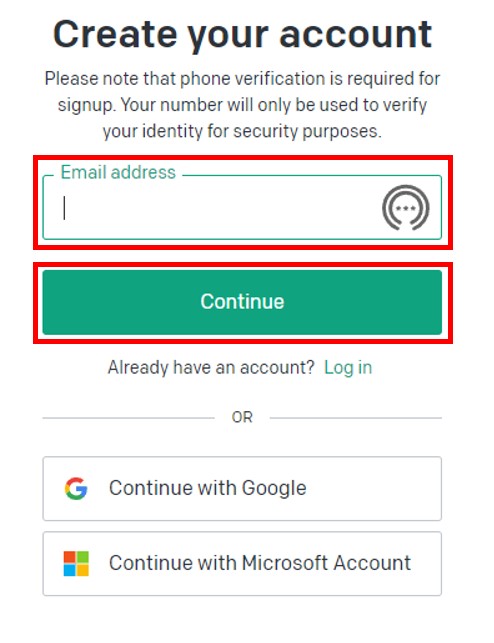




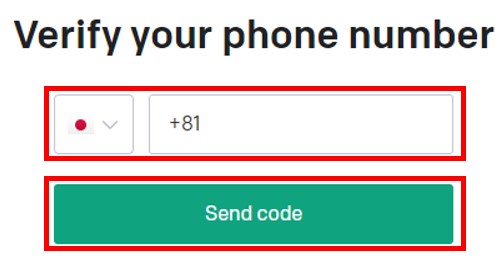
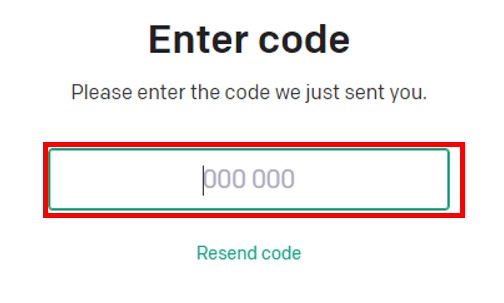

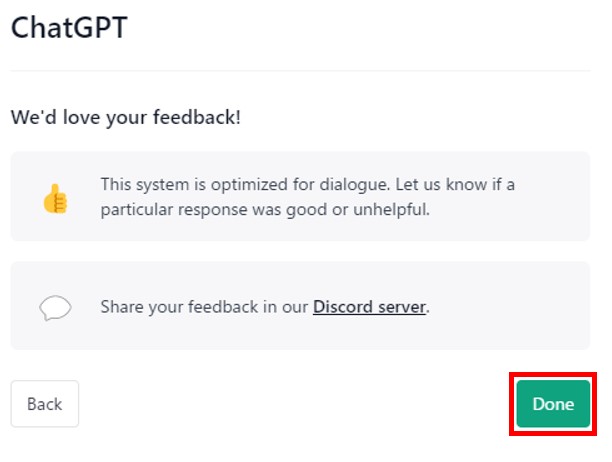


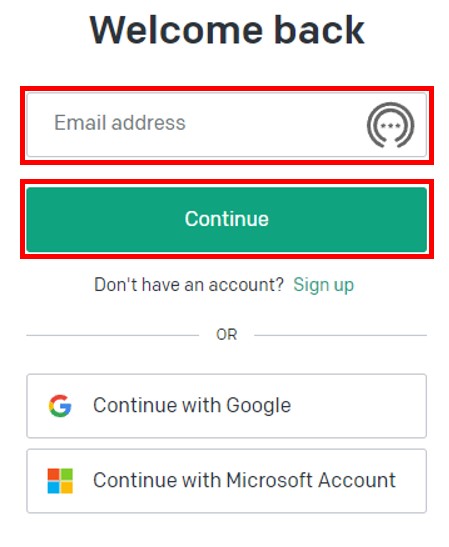

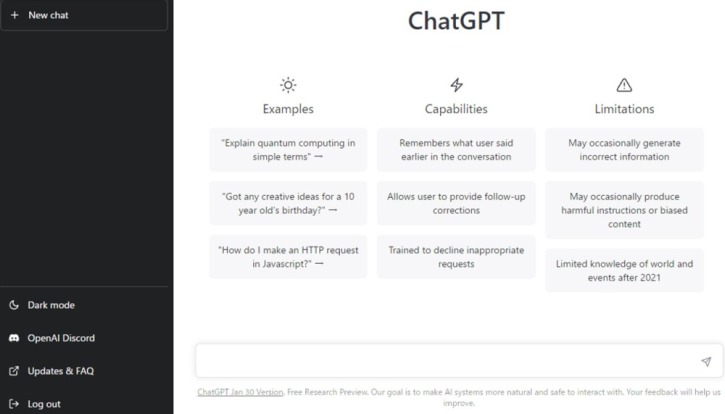

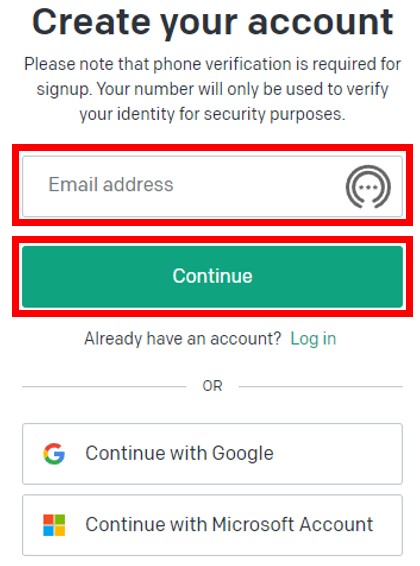
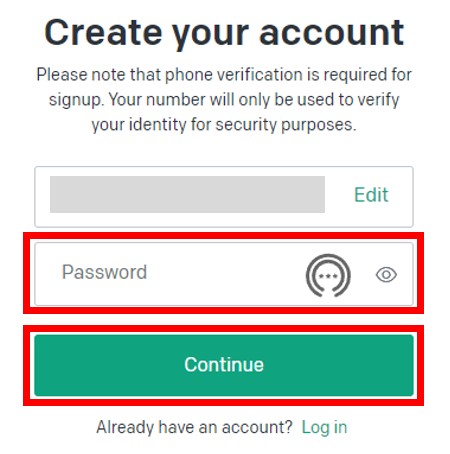

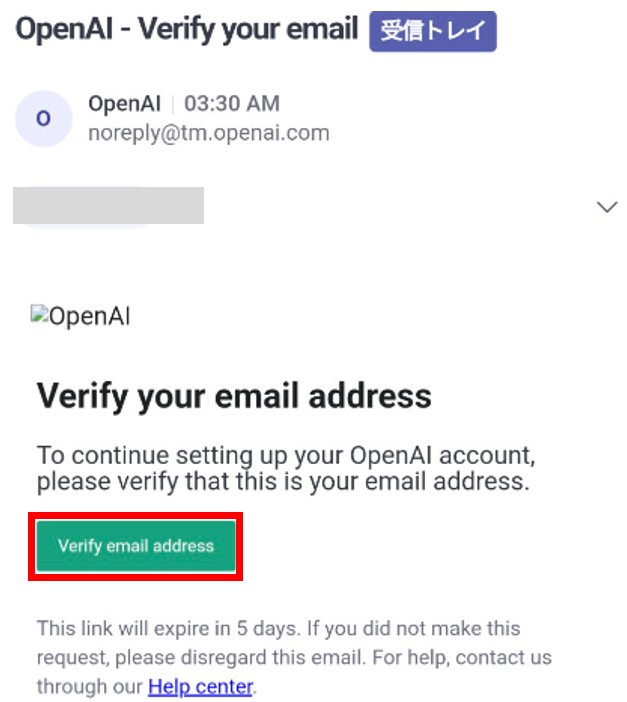
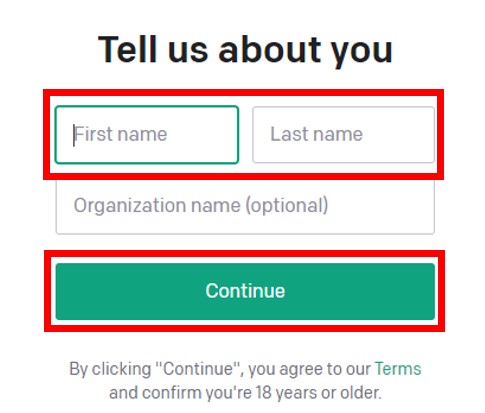
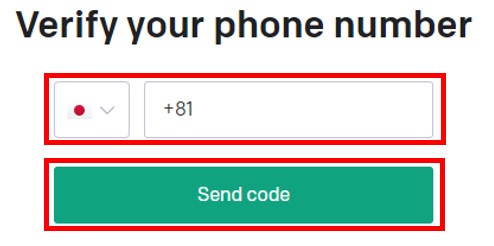

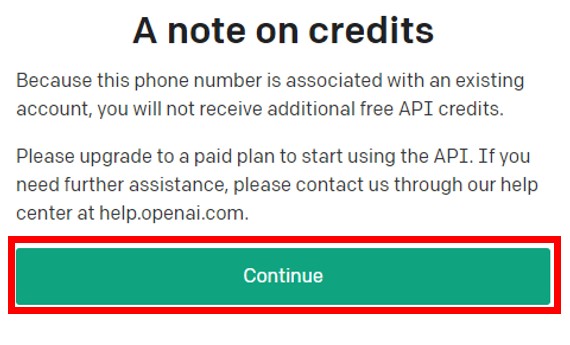

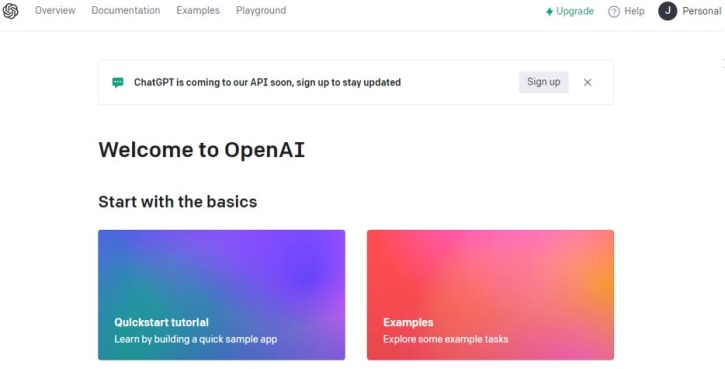

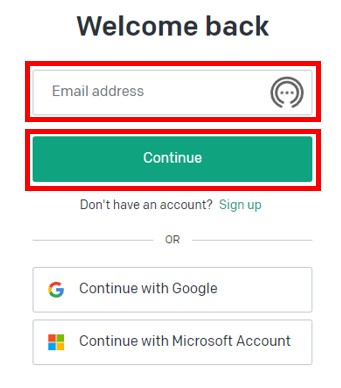
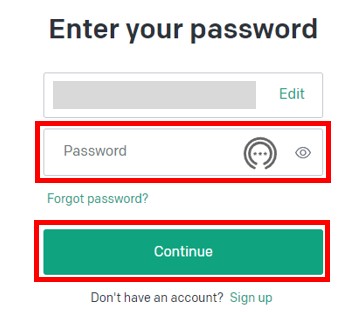



















最近のコメント